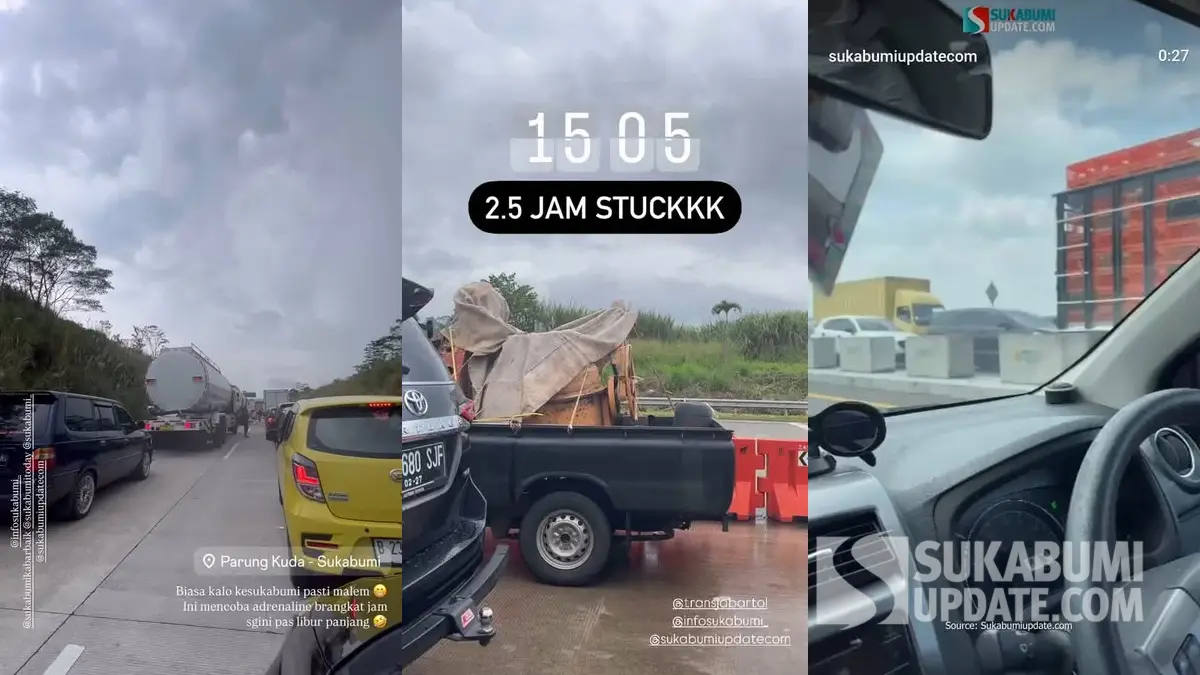SUKABUMIUPDATE.com - Tanda tangan online di PDF adalah metode untuk menambahkan tanda tangan elektronik ke dokumen PDF tanpa perlu mencetak, menandatangani secara manual, dan memindai kembali dokumen tersebut.
PDF sendiri adalah singkatan dari Portable Document Format (Format Dokumen Portabel). Ini adalah format file yang umum digunakan untuk berbagi dokumen digital. Berikut beberapa hal penting tentang PDF:
Tujuan:
- Mempertahankan format dokumen: PDF memungkinkan dokumen terlihat dan berperilaku sama di perangkat apapun, terlepas dari perangkat lunak yang digunakan untuk membuatnya.
- Mudah dibagikan: Format PDF berukuran kecil dan tidak tergantung pada perangkat lunak tertentu, sehingga mudah dibagikan melalui email atau online.
Sama dengan dokumen online lainnya, dalam PDF pun bisa menambahkan tanda tangan secara online. Namun, dalam prakteknya masih banyak orang yang mengalami kesulitan.
Berikut ini ada beberapa cara untuk menambahkan tanda tangan online di PDF. Simak selengkapnya di bawah ini.
1. Layanan Tanda Tangan Online Gratis:
- Smallpdf: https://smallpdf.com/id/tanda-tangan-pdf
- ilovepdf: https://www.ilovepdf.com/
Langkah-langkah:
- Buka situs web layanan yang dipilih.
- Unggah file PDF Anda.
- Pilih opsi untuk menambahkan tanda tangan.
- Buat tanda tangan Anda dengan cara:
- Menggambar dengan mouse atau touchpad.
- Mengunggah gambar tanda tangan Anda.
- Mengetik nama Anda.
- Posisikan tanda tangan Anda pada dokumen PDF.
- Klik "Terapkan" atau "Simpan".
- Unduh file PDF yang telah ditandatangani.
2. Adobe Acrobat Pro DC:
Langkah-langkah:
- Buka file PDF di Adobe Acrobat Pro DC.
- Klik "Tools" > "Fill & Sign".
- Klik "Sign Yourself".
- Pilih cara untuk membuat tanda tangan:
- Mengetik nama Anda.
- Menggambar tanda tangan Anda dengan mouse atau touchpad.
- Mengunggah gambar tanda tangan Anda.
- Klik "Apply".
- Posisikan tanda tangan Anda pada dokumen PDF.
- Klik "Save".
3. Aplikasi Tanda Tangan di Smartphone:
- Adobe Sign
- SignNow
Langkah-langkah:
- Unduh aplikasi tanda tangan di smartphone Anda.
- Buka aplikasi dan buat akun.
- Impor file PDF Anda ke aplikasi.
- Buat tanda tangan Anda dengan cara:
- Menyentuh layar dengan jari Anda.
- Menggambar tanda tangan dengan stylus.
- Mengunggah gambar tanda tangan Anda.
- Posisikan tanda tangan Anda pada dokumen PDF.
- Simpan dan kirim file PDF yang telah ditandatangani.
Tips:
- Pastikan tanda tangan Anda terlihat jelas dan mudah dikenali.
- Gunakan format file PDF yang kompatibel dengan layanan tanda tangan online yang Anda pilih.
- Simpan file PDF yang telah ditandatangani dengan aman.
Catatan:
- Layanan tanda tangan online gratis biasanya memiliki batasan jumlah dokumen dan fitur yang dapat digunakan.
- Adobe Acrobat Pro DC adalah software berbayar yang menawarkan fitur tanda tangan yang lebih lengkap.
- Aplikasi tanda tangan di smartphone dapat menjadi pilihan yang praktis jika Anda sering bepergian.